E cel的SUM函数 种公式设置范例
EXCEL的SUM函数使用范例

你会用SUM函数吗?SUM函数用得最多的,可能就是“=SUM(data)”,这就是常见的自动求和给出的类似公式。
在下面的表格中,选中黄色区域,再单击工具栏上的“∑”按钮,电脑会立即给出自动求和的结果。
Excel设计得非常智能化,在单击“∑”按钮之前,不论你选择的是:B14:F19、C15:E18、C1电脑都能立即得出正确的合计结果。
有的表格因设计者的思路,数据安排并不在一起,用“∑”按钮得出的并不是我们想要的结果,那就选中H28单元格,单击“∑”按钮,然后用鼠标选择要进行求和的第一个区域,按住键盘上的再单击编辑栏左边的“√”,H28就得到了一个对两个区域求和的公式了。
还有种对两个区域交叉的区域求和的情况,如下表:对表格中B34:E38与D36:G40相交叉的D36选中H40单元格,单击“∑”按钮,然后用鼠标选择要进行求和的第一个区域,输入一个空格再单击编辑栏左边的“√”,H40就得到了一个对两个区域求和的公式了。
很多时候用“∑”自动求和都不能得出我们预期的公式。
需要借助插入函数向导或手动输入公单击【插入】→【函数】或者单击编辑栏左侧的“fx”,将打开插入函数对话框。
借助【插入函数】对话框可以查看函数及各参数说明,单击左下角“有关该函数的帮助”,将Excel内置的帮助文件内容非常丰富,可以通过它找到几乎所有函数的用法,并且有示例让我打开SUM函数的帮助文件,其中这句话:如果参数是一个数组或引用,则只计算其中的数字。
数组或引用中的空白单元格、逻辑值或文也就是说,SUM函数只计算区域中的数字,利用这个特性,可以生成横向或纵向序列,见下表SUM函数结合公式的绝对引用,还可以对一列或一行数据进行累积求和。
在单元格D59中输入公836C$59C$59如果你还没有接触过相对引用、绝对引用,那么我劝你趁早了解一下,不了解这方面的概念,以上是SUM函数用于普通公式的例子,接下来讲几个SUM函数数组公式的例子。
(本文中所有例☆★☆★☆★☆★☆★☆★☆★☆★☆★☆★☆★☆★☆★☆★☆★☆★☆★☆★☆★☆★☆SUM函数只能用作求和吗?它还能做什么?带着这个疑问我们来看一下其他的例子。
excel sum函数的使用方法及实例

excel sum函数的使用方法及实例Excel中的SUM函数是非常常用的函数之一,它用于计算给定范围内的数字之和。
该函数的基本语法如下:SUM(数字1, [数字2], ...)其中,数字1、数字2等为需要进行求和的数字或数字范围。
下面是一些关于SUM函数的使用方法及实例:1.求和单个范围内的数字最简单的用法就是求和单个范围内的数字。
例如,我们有一个数字范围A1:A5,我们可以使用SUM函数来计算这些数字的和:=SUM(A1:A5)2.求和多个范围内的数字如果要求和多个范围内的数字,只需在函数中使用逗号分隔它们。
例如,我们有两个数字范围A1:A5和B1:B5,我们可以使用SUM函数来计算这两个范围内数字的和:=SUM(A1:A5, B1:B5)3.忽略文本值当范围内存在一些文本值时,SUM函数会自动忽略这些文本值。
例如,我们有一个范围A1:A5,其中包含了一些数字和文本值,我们可以使用SUM函数来计算这些数字的和,而忽略掉文本值:=SUM(A1:A5)4.忽略空值在范围内存在空值时,SUM函数也会自动忽略这些空值。
例如,我们有一个范围A1:A5,其中包含了一些数字和空值,我们可以使用SUM 函数来计算这些数字的和,而忽略掉空值:=SUM(A1:A5)5.按条件求和有时候,我们需要根据某个条件来求和。
可以使用SUM函数结合IF函数来完成这个任务。
例如,我们有一个范围A1:A5,其中包含了一些数字,我们需要求和那些大于10的数字,可以使用下面的公式:=SUM(IF(A1:A5>10, A1:A5, 0))请注意,这是一个数组公式,需要按下Ctrl + Shift + Enter键来确认。
6.求和满足多个条件的数字如果要求和满足多个条件的数字,可以使用SUM函数结合多个IF 函数来完成。
例如,我们有一个范围A1:A5,其中包含了一些数字,我们需要求和那些大于10且小于20的数字,可以使用下面的公式:=SUM(IF(A1:A5>10, IF(A1:A5<20, A1:A5, 0), 0))请注意,这仍然是一个数组公式,需要按下Ctrl + Shift + Enter键来确认。
Excel的SUM函数9种公式设置范例
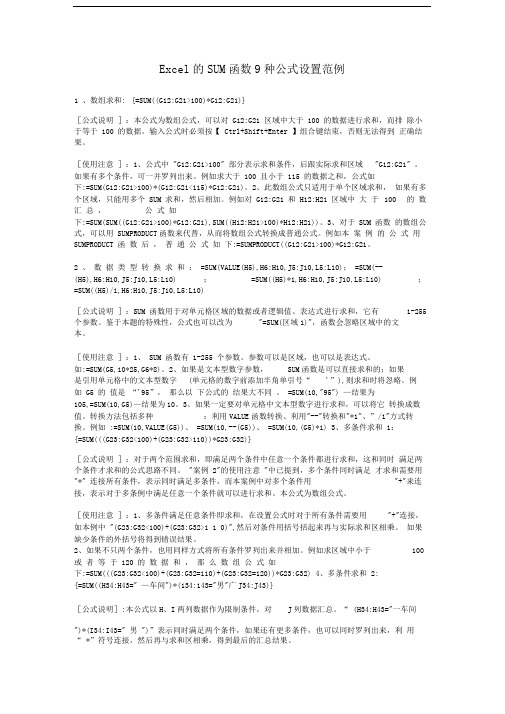
Excel的SUM函数9种公式设置范例1 、数组求和: {=SUM((G12:G21>100)*G12:G21)}[公式说明]:本公式为数组公式,可以对 G12:G21 区域中大于 100 的数据进行求和,而排除小于等于 100 的数据。
输入公式时必须按【 Ctrl+Shift+Enter 】组合键结束,否则无法得到正确结果。
[使用注意]:1、公式中 "G12:G21>100" 部分表示求和条件,后跟实际求和区域"G12:G21" 。
如果有多个条件,可一并罗列出来。
例如求大于 100 且小于 115 的数据之和,公式如下:=SUM(G12:G21>100)*(G12:G21<115)*G12:G21)。
2、此数组公式只适用于单个区域求和,如果有多个区域,只能用多个 SUM 求和,然后相加。
例如对 G12:G21 和 H12:H21 区域中大于100 的数汇总,公式如下:=SUM(SUM((G12:G21>100)*G12:G21),SUM((H12:H21>100)*H12:H21))。
3、对于 SUM 函数的数组公式,可以用 SUMPRODUCT函数来代替,从而将数组公式转换成普通公式。
例如本案例的公式用SUMPRODUCT 函数后,普通公式如下:=SUMPRODUCT((G12:G21>100)*G12:G21。
2 、数据类型转换求和: =SUM(VALUE(H5),H6:H10,J5:J10,L5:L10); =SUM(--(H5),H6:H10,J5:J10,L5:L10) ;=SUM((H5)*1,H6:H10,J5:J10,L5:L10) ;=SUM((H5)/1,H6:H10,J5:J10,L5:L10)[公式说明]:SUM 函数用于对单元格区域的数据或者逻辑值、表达式进行求和,它有1-255 个参数。
Excel的SUM函数9种公式设置范例

Excel的SUM函数9种公式设置范例1、数组求和:{=SUM((G12:G21>100)*G12:G21)}[公式说明]:本公式为数组公式,可以对G12:G21区域中大于100的数据进行求和,而排除小于等于100的数据。
输入公式时必须按【Ctrl+Shift+Enter】组合键结束,否则无法得到正确结果。
[使用注意]:1、公式中"G12:G21>100"部分表示求和条件,后跟实际求和区域"G12:G21"。
如果有多个条件,可一并罗列出来。
例如求大于100且小于115的数据之和,公式如下:=SUM(G12:G21>100)*(G12:G21<115)*G12:G21)。
2、此数组公式只适用于单个区域求和,如果有多个区域,只能用多个SUM求和,然后相加。
例如对G12:G21和H12:H21区域中大于100的数汇总,公式如下:=SUM(SUM((G12:G21>100)*G12:G21),SUM((H12:H21>100)* H12:H21))。
3、对于SUM函数的数组公式,可以用SUMPRODUCT 函数来代替,从而将数组公式转换成普通公式。
例如本案例的公式用SUMPRODUCT函数后,普通公式如下:=SUMPRODUCT((G12:G21>100)*G12:G21)。
2、数据类型转换求和:=SUM(VALUE(H5),H6:H10,J5:J10,L5:L10);=SUM(--(H5),H6:H10,J5:J10,L5:L10);=SUM((H5)*1,H6:H10,J5:J10,L5:L10);=SUM((H5)/1,H6:H10,J5:J10,L5:L10)[公式说明]:SUM函数用于对单元格区域的数据或者逻辑值、表达式进行求和,它有1-255个参数。
鉴于本题的特殊性,公式也可以改为"=SUM(区域1)",函数会忽略区域中的文本。
Excel的SUM函数9种公式设置范例(完整资料).doc
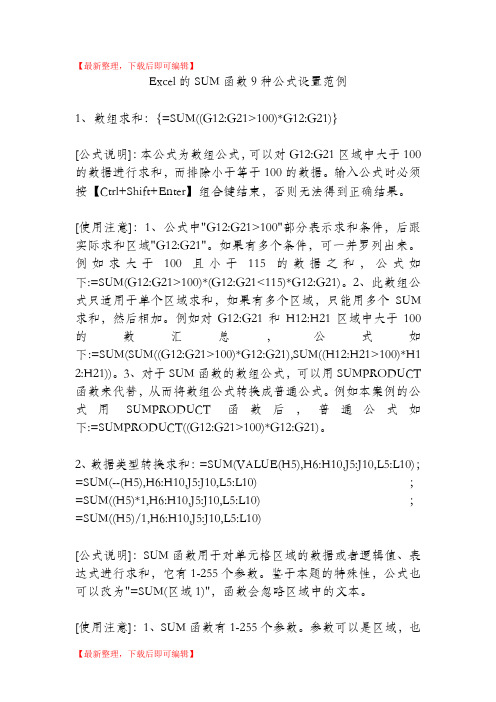
【最新整理,下载后即可编辑】Excel的SUM函数9种公式设置范例1、数组求和:{=SUM((G12:G21>100)*G12:G21)}[公式说明]:本公式为数组公式,可以对G12:G21区域中大于100的数据进行求和,而排除小于等于100的数据。
输入公式时必须按【Ctrl+Shift+Enter】组合键结束,否则无法得到正确结果。
[使用注意]:1、公式中"G12:G21>100"部分表示求和条件,后跟实际求和区域"G12:G21"。
如果有多个条件,可一并罗列出来。
例如求大于100且小于115的数据之和,公式如下:=SUM(G12:G21>100)*(G12:G21<115)*G12:G21)。
2、此数组公式只适用于单个区域求和,如果有多个区域,只能用多个SUM 求和,然后相加。
例如对G12:G21和H12:H21区域中大于100的数汇总,公式如下:=SUM(SUM((G12:G21>100)*G12:G21),SUM((H12:H21>100)*H1 2:H21))。
3、对于SUM函数的数组公式,可以用SUMPRODUCT 函数来代替,从而将数组公式转换成普通公式。
例如本案例的公式用SUMPRODUCT函数后,普通公式如下:=SUMPRODUCT((G12:G21>100)*G12:G21)。
2、数据类型转换求和:=SUM(VALUE(H5),H6:H10,J5:J10,L5:L10);=SUM(--(H5),H6:H10,J5:J10,L5:L10);=SUM((H5)*1,H6:H10,J5:J10,L5:L10);=SUM((H5)/1,H6:H10,J5:J10,L5:L10)[公式说明]:SUM函数用于对单元格区域的数据或者逻辑值、表达式进行求和,它有1-255个参数。
鉴于本题的特殊性,公式也可以改为"=SUM(区域1)",函数会忽略区域中的文本。
excel函数教程Excel函数入门教程1.SUM函数SUM函数用于计算一列
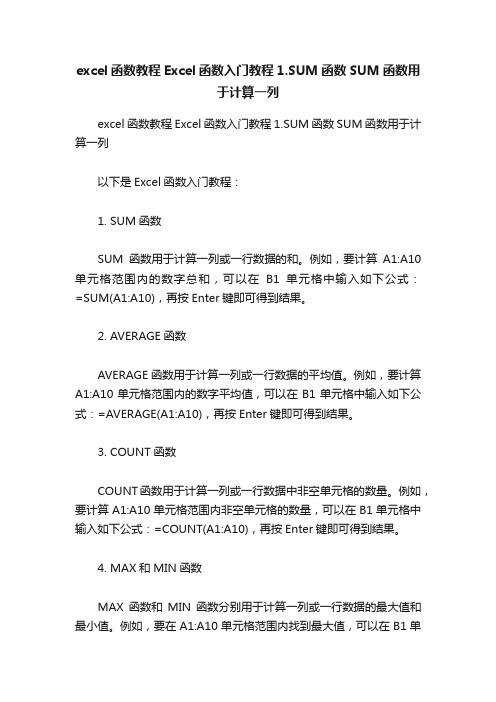
excel函数教程Excel函数入门教程1.SUM函数SUM函数用于计算一列excel函数教程Excel函数入门教程1.SUM函数SUM函数用于计算一列以下是Excel函数入门教程:1. SUM函数SUM函数用于计算一列或一行数据的和。
例如,要计算A1:A10单元格范围内的数字总和,可以在B1单元格中输入如下公式:=SUM(A1:A10),再按Enter键即可得到结果。
2. AVERAGE函数AVERAGE函数用于计算一列或一行数据的平均值。
例如,要计算A1:A10单元格范围内的数字平均值,可以在B1单元格中输入如下公式:=AVERAGE(A1:A10),再按Enter键即可得到结果。
3. COUNT函数COUNT函数用于计算一列或一行数据中非空单元格的数量。
例如,要计算A1:A10单元格范围内非空单元格的数量,可以在B1单元格中输入如下公式:=COUNT(A1:A10),再按Enter键即可得到结果。
4. MAX和MIN函数MAX函数和MIN函数分别用于计算一列或一行数据的最大值和最小值。
例如,要在A1:A10单元格范围内找到最大值,可以在B1单元格中输入如下公式:=MAX(A1:A10),再按Enter键即可得到结果。
同样,要找到最小值,可以使用MIN函数。
5. IF函数IF函数用于根据特定条件返回不同的结果。
例如,要根据A1单元格中的数字大小返回“大于5”或“小于等于5”的结果,可以在B1单元格中输入如下公式:=IF(A1>5,"大于5","小于等于5"),再按Enter键即可得到结果。
总之,Excel函数是Excel操作的重要组成部分。
掌握常见的Excel 函数可以帮助您处理大量数据、简化日常工作,提高生产效率。
通过以上的入门教程,您将可以轻松掌握Excel函数的基本用法和应用技巧。
excel公式sum的用法
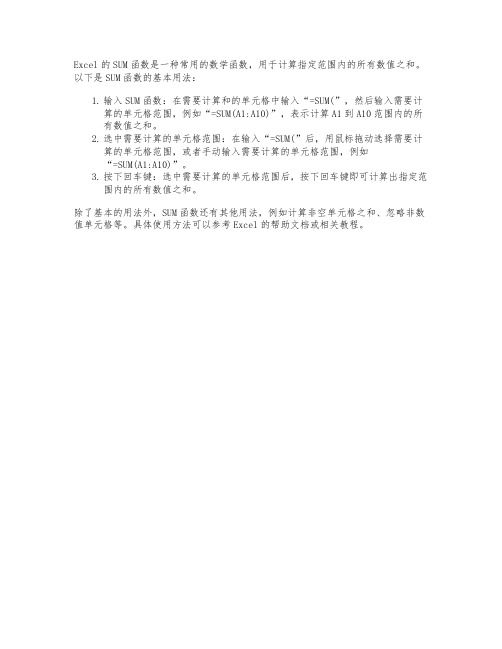
Excel的SUM函数是一种常用的数学函数,用于计算指定范围内的所有数值之和。
以下是SUM函数的基本用法:
1.输入SUM函数:在需要计算和的单元格中输入“=SUM(”,然后输入需要计
算的单元格范围,例如“=SUM(A1:A10)”,表示计算A1到A10范围内的所有数值之和。
2.选中需要计算的单元格范围:在输入“=SUM(”后,用鼠标拖动选择需要计
算的单元格范围,或者手动输入需要计算的单元格范围,例如
“=SUM(A1:A10)”。
3.按下回车键:选中需要计算的单元格范围后,按下回车键即可计算出指定范
围内的所有数值之和。
除了基本的用法外,SUM函数还有其他用法,例如计算非空单元格之和、忽略非数值单元格等。
具体使用方法可以参考Excel的帮助文档或相关教程。
EXCEL的SUM函数使用范例

EXCEL的SUM函数使用范例SUM函数是Excel中最常用的函数之一,它用来对一组数字进行求和。
在Excel中,SUM函数的使用非常灵活,可以用于求和选定的单个单元格或多个单元格、一个区域的连续单元格甚至多个不连续的单元格。
下面是一些使用SUM函数的范例:1.求和单个单元格:假设A1单元格中存放着数值1,我们可以在B1单元格中输入以下公式来求和:=SUM(A1)。
这样,结果将会显示在B1单元格中,即12.求和连续区域:假设单元格A1到A5中存放着分别为1、2、3、4、5的数值,我们可以在B1单元格中输入以下公式来求和:=SUM(A1:A5)。
这样,结果将会显示在B1单元格中,即153.求和不连续区域:假设单元格A1、A3和A5中存放着分别为1、3和5的数值,我们可以在B1单元格中输入以下公式来求和:=SUM(A1,A3,A5)。
这样,结果将会显示在B1单元格中,即94.求和选定的多个区域:假设在单元格A1:A5和C1:C5中分别存放着1到5和6到10的数值,我们可以在B1单元格中输入以下公式来求和:=SUM(A1:A5,C1:C5)。
这样,结果将会显示在B1单元格中,即555.求和带有条件的区域:假设单元格A1到A5中存放着不同商品的销售数量,我们想要求和销售数量大于等于10的商品数量。
我们可以在B1单元格中输入以下公式来实现:=SUMIF(A1:A5,">=10")。
这样,结果将会显示在B1单元格中,即总销售数量。
6.求和整个表格的一列或一行:假设在表格的A列和B列中存放着数值,我们可以使用SUM函数对整列或整行的数值进行求和。
例如,对A列中的数值求和,我们可以在A6单元格中输入以下公式:=SUM(A:A)。
这样,结果将会显示在A6单元格中,即A列的求和值。
7.求和一整个表格的选定区域:假设我们需要对整个表格中的数值进行求和,我们可以选中整个表格,例如A1:D5,并在E1单元格中输入以下公式:=SUM(A1:D5)。
- 1、下载文档前请自行甄别文档内容的完整性,平台不提供额外的编辑、内容补充、找答案等附加服务。
- 2、"仅部分预览"的文档,不可在线预览部分如存在完整性等问题,可反馈申请退款(可完整预览的文档不适用该条件!)。
- 3、如文档侵犯您的权益,请联系客服反馈,我们会尽快为您处理(人工客服工作时间:9:00-18:30)。
Excel的SUM函数9种公式设置范例1、数组求和:{=SUM((G12:G21>100)*G12:G21)}[公式说明]:本公式为数组公式,可以对G12:G21区域中大于100的数据进行求和,而排除小于等于100的数据。
输入公式时必须按【Ctrl+Shift+Enter】组合键结束,否则无法得到正确结果。
[使用注意]:1、公式中"G12:G21>100"部分表示求和条件,后跟实际求和区域"G12:G21"。
如果有多个条件,可一并罗列出来。
例如求大于100且小于115的数据之和,公式如下:=SUM(G12:G21>100)*(G12:G21<115)*G12:G21)。
2、此数组公式只适用于单个区域求和,如果有多个区域,只能用多个SUM求和,然后相加。
例如对G12:G21和H12:H21区域中大于100的数汇总,公式如下:=SUM(SUM((G12:G21>100)*G12:G21),SUM((H12:H21>100)*H12:H21))。
3、对于SUM函数的数组公式,可以用SUMPRODUCT函数来代替,从而将数组公式转换成普通公式。
例如本案例的公式用SUMPRODUCT函数后,普通公式如下:=SUMPRODUCT((G12:G21>100)*G12:G21)。
2、数据类型转换求和:=SUM(VALUE(H5),H6:H10,J5:J10,L5:L10);=SUM(--(H5),H6:H10,J5:J10,L5:L10);=SUM((H5)*1,H6:H10,J5:J10,L5:L10);=SUM((H5)/1,H6:H10,J5:J10,L5:L10)[公式说明]:SUM函数用于对单元格区域的数据或者逻辑值、表达式进行求和,它有1-255个参数。
鉴于本题的特殊性,公式也可以改为"=SUM(区域1)",函数会忽略区域中的文本。
[使用注意]:1、SUM函数有1-255个参数。
参数可以是区域,也可以是表达式。
如:=SUM(G5,10*25,G6*8)。
2、如果是文本型数字参数,SUM函数是可以直接求和的;如果是引用单元格中的文本型数字(单元格的数字前添加半角单引号“'”),则求和时将忽略。
例如G5的值是“'95”,那么以下公式的结果大不同。
=SUM(10,"95")—结果为105,=SUM(10,G5)—结果为10。
3、如果一定要对单元格中文本型数字进行求和,可以将它转换成数值。
转换方法包括多种:利用VALUE函数转换、利用"--"转换和"*1"、"/1"方式转换。
例如:=SUM(10,VALUE(G5))、=SUM(10,--(G5))、=SUM(10,(G5)*1)3、多条件求和1:{=SUM(((G23:G32<100)+(G23:G32>110))*G23:G32)}[公式说明]:对于两个范围求和,即满足两个条件中任意一个条件都进行求和,这和同时满足两个条件才求和的公式思路不同。
"案例2"的使用注意"中已提到,多个条件同时满足才求和需要用"*"连接所有条件,表示同时满足多条件,而本案例中对多个条件用"+"来连接,表示对于多条例中满足任意一个条件就可以进行求和。
本公式为数组公式。
[使用注意]:1、多条件满足任意条件即求和,在设置公式时对于所有条件需要用"+"连接,如本例中"(G23:G32<100)+(G23:G32>110)",然后对条件用括号括起来再与实际求和区相乘。
如果缺少条件的外括号将得到错误结果。
2、如果不只两个条件,也用同样方式将所有条件罗列出来并相加。
例如求区域中小于100或者等于120的数据和,那么数组公式如下:=SUM(((G23:G32<100)+(G23:G32=110)+(G23:G32=120))*G23:G32)4、多条件求和2:{=SUM((H34:H43="一车间")*(I34:I43="男")*J34:J43)}[公式说明]:本公式以H、I两列数据作为限制条件,对J列数据汇总。
“(H34:H43="一车间")*(I34:I43="男")”表示同时满足两个条件,如果还有更多条件,也可以同时罗列出来,利用“*”符号连接,然后再与求和区相乘,得到最后的汇总结果。
[使用注意]:1、前三个案例是以求和数据自身为条件对目标区域进行求和,本案例以不同的区域作为限制,条件区有两个,对第三区域进行求和。
在设置公式时,三个区域的单元格个数必须一致。
例如以下公式将产生错误结果:=SUM((H34:H43="一车间")*(I34:I44="男")*J34:J43)、=SUM((H34:H43="一车间")*(I35:I44="男")*J34:J43)。
2、多条件求和时,条件录用区域与求和区域可以在不同列,三个区域只需要宽度、高度一致即可。
它们所在的列可以不同,起止行也可以不同,甚至三个区域可以分别位于不同的工作表中,仍然可以得到需要的结果。
例如条件区在Sheet2工作表,求和区在当前工作表,公式可以修改为:=SUM((Sheet2!H34:H43="一车间")*(Sheet2!I34:I43="男")*J34:J43)。
3、本公式可以用另一种简化写法,仍然可以返回正确结果:=SUM((H34:H43&I34:I43="一车间男")*J34:J43)5、多工作表求和时表名称快捷输入:=SUM(附表一:附表五!B3:B10)[公式说明]:对多表相同区域求和,不需要录入每个工作表的求和地址,只需将第一个工作表名和最后一个表名用冒号连接,后跟"!"与单元格地址,以此作为SUM 函数的参数即可。
其中"!"表示前面的字符为工作表名称。
[使用注意]:1、本方法仅适用于每个工作表地址一致的情况,否则只能逐个输入地址再求和。
2、多表求和,SUM函数的参数,工作表与单元格地址可以手动输入,也可以通过选择工作表中单元格地址来产生引用。
具体步骤如下:输入"=SUM(",然后选择待汇总的第一个工作表B3:B10区域,按住【Shift】键再单击工作表标签中待求和的最后一个工作表名,最后按【Enter】键结果结束即可。
3、如果工作表名中包含一些特殊字符,例如"!"、"@",公式中的工作表名需要用单引号括起来,例如:=SUM('A组:!E组'!B3:B10)6、快速设置当前表以外的所有工作表相同区域的总和公式:=SUM('*'!B3)[公式说明]1、公式中两个单引号中间加"*"表示除当前表以外的所有工作表。
2、在输入公式后,程序会自动将"'*'"转换成实际的工作表名。
当按下【Enter】键后,公式将变成:=SUM(附表一:附表五!B3)[使用注意]1、"'*'"只能手动输入,而不能用鼠标选择工作表来产生引用。
2、公式中B3必须使用相对引用。
3、本公式用法和"案例7"是不同的。
在本例中虽然也可以用"案例7"的方法按住【Shift】键来选择需要求和的工作表产生引用,但是操作烦琐,特别是总表不在最后或者最前面,而是在待求和的工作表中间时,用"案例7"的方法需要选择五次,而本例公式中的"*"可以自动的找到排除当前表之外的所有工作表数据。
也就是说"总表"不管在任何位置,都可以用同样的公式完成求和,而不需手动修改。
4、公式中"*"左右的单引号必须是半角符号。
7、用SUM函数计数:{=SUM((H94:H102="男")*(I94:I102="汉"))}[公式说明]:SUM函数虽然是求和函数,在很多时候可以用来计数。
本例中利用"H94:H101="男""这一表达式返回一串包含TRUE和FALSE的数组,最后用"*1"将逻辑值转换成数值,并用SUM函数汇总。
[使用注意]:1、表达式"H94:H101="男""得到的是包含逻辑值的数组。
SUM函数可以对逻辑参数进行求和,但是包含于数组中的逻辑值值却会被忽略。
例如以下公式:=SUM(TRUE,1)—结果为2,=SUM({TRUE,1})结果为1。
但是通过"*1"将逻辑值转换成数值后就可以直接求和了。
例如:=SUM({TRUE,1}*1)—结果为2。
2、将逻辑值转换成数值,除了用"*1"之外,也可以改用"--"或者"/1"等手法,但是用VALUE 函数却不行,它只能将文本型数字转换成数值。
例如:=SUM(--({TRUE,1}))—结果等于2;=SUM(({TRUE,1})/1)—结果等于1;=SUM(VALUE({TRUE,1}))—结果为错误值,因为VALUE函数无法转换成TRUE。
8、求1累加到100之和:{=SUM(ROW(1:100))}[公式说明]:本公式利用ROW函数返回1到100的序列,然后用SUM函数将这个序列汇总得到1—100的合计。
[使用注意]:1、ROW函数只能产生1到1048576之间的自然数(Excel2003版本为65536),且不带小数。
但是通过换算也可以完成其他序列的求和。
例如1/1、1/2、1/3、1/4……1/99、1/100之和。
可以用以下公式:=SUM(1/ROW(1:100))。
如果是求1开1次方,2开2次方,3开3次方至100开100次方的总和,那么可以用以下数组公式:{=SUM(ROW(1:100)^(1/ROW(1:100)))}。
如果是对1—100之间的奇数进行求和,可以用以下数组公式:{=SUM((ROW(1:50)*2-1))}。
2、ROW(1:100)产生的结果是一个包含1到100之间的自然数数组。
